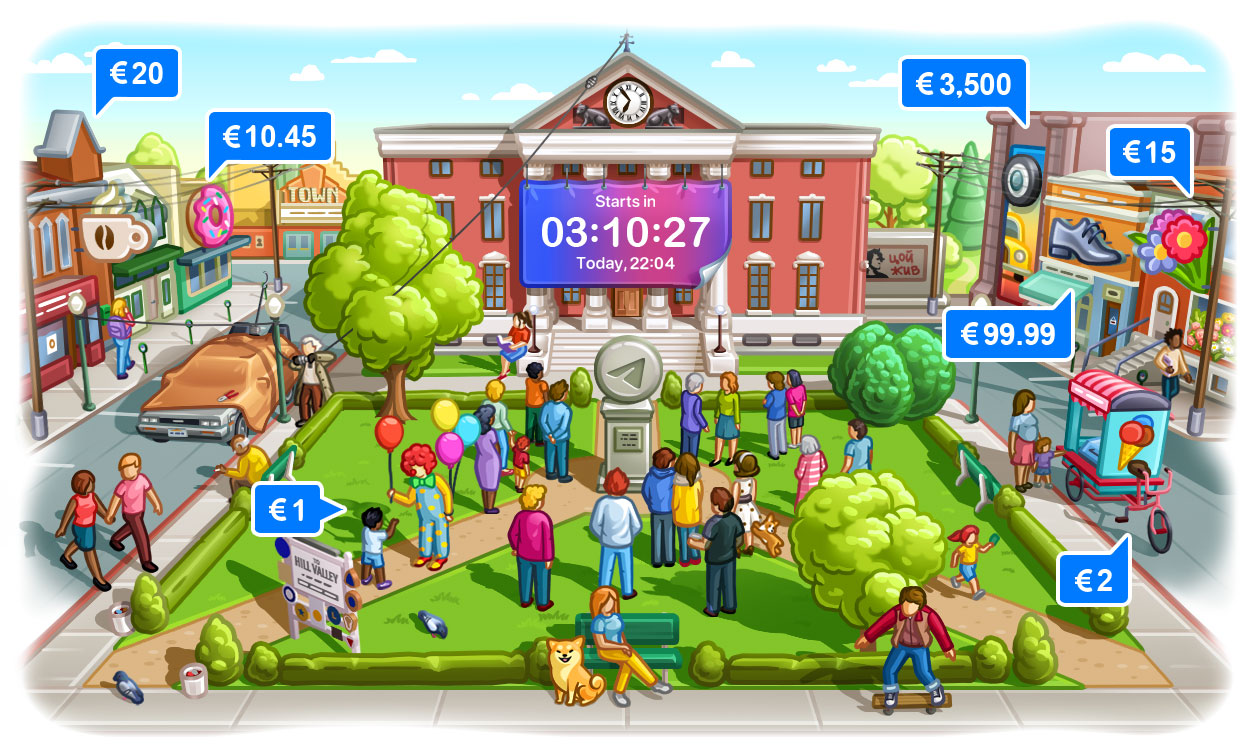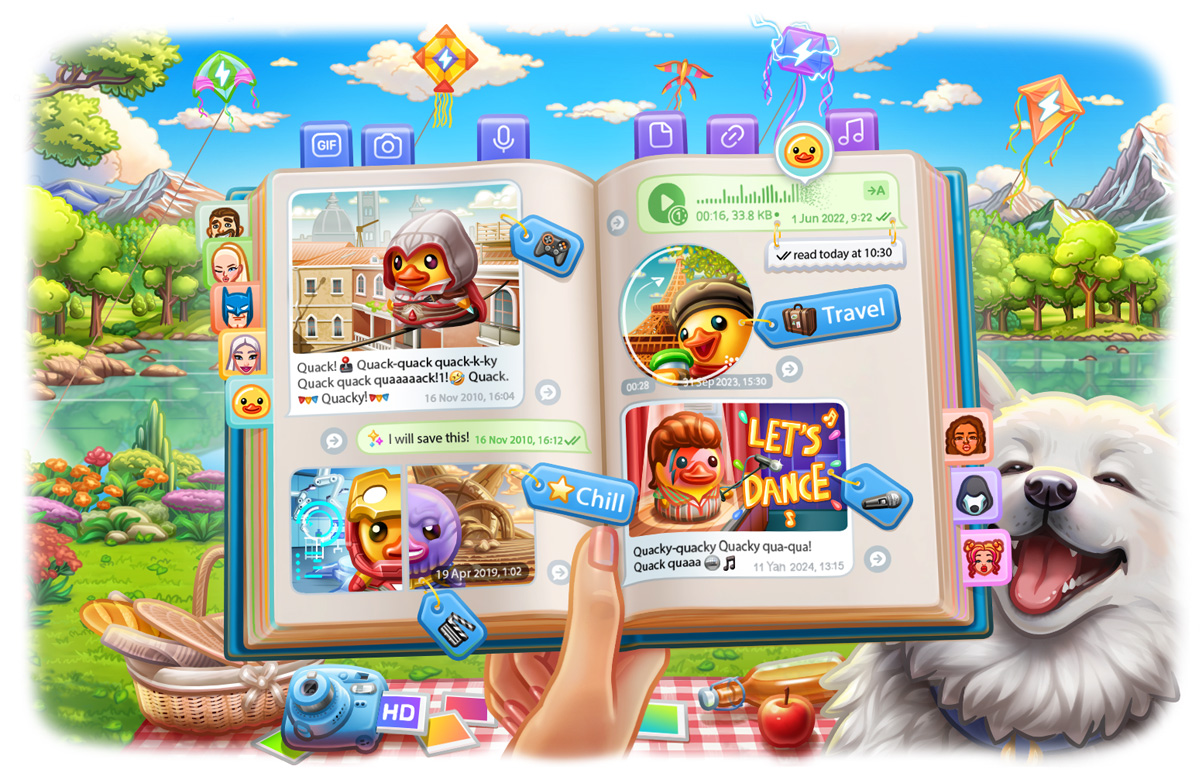如何在Telegram中添加中文机器人?
admin
2024-06-05
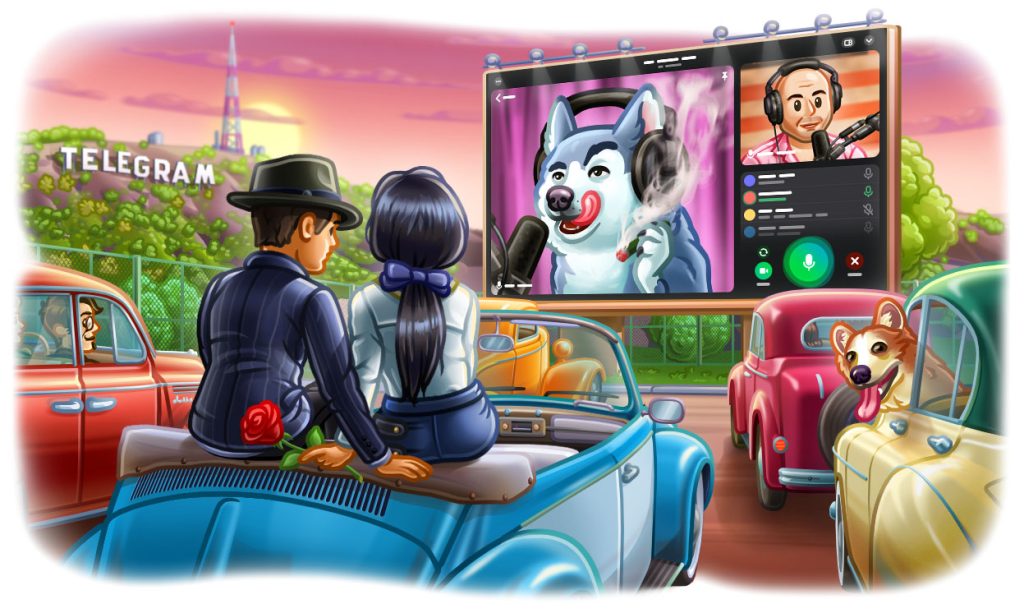
在Telegram中添加中文机器人,首先使用搜索栏输入机器人的用户名或通过邀请链接访问机器人详情页面。然后点击“开始”按钮将机器人添加到你的聊天或群组。进入设置菜单,配置机器人的基本参数和高级功能,确保其能够正常运行和提供所需服务。
找到合适的中文机器人
使用Telegram搜索功能
打开Telegram搜索栏
- 在Telegram中文版应用的主界面,点击顶部的搜索栏。
- 输入关键词如“中文机器人”或具体的机器人名称,以查找相关的机器人。
搜索结果筛选
- 浏览搜索结果列表,查看机器人的简介和用户评价。
- 选择那些用户评价高、功能描述符合你需求的机器人。
直接添加机器人
- 点击你感兴趣的机器人名称,进入机器人的详情页面。
- 在详情页面,点击“开始”按钮将机器人添加到你的聊天中,进行进一步设置和使用。
浏览机器人推荐网站
访问推荐网站
- 访问专门推荐和评价Telegram机器人的网站,如BotList和Telegram Bot Store。
- 这些网站可以更系统地浏览和挑选适合的中文机器人。
使用分类和筛选功能
- 在这些网站上使用分类和筛选功能,根据机器人类型、功能和用户评价来筛选适合的中文机器人。
- 选择“中文”或“多语言支持”分类,浏览相关机器人。
查看详细介绍和用户评价
- 点击机器人名称,查看详细的功能介绍、使用说明和用户评价。
- 了解机器人的主要功能和使用效果,确保其符合你的需求。
获取并使用机器人链接
- 在机器人详情页面,一般会提供机器人的直接链接或用户名。
- 点击链接或复制用户名,返回Telegram中文应用,通过搜索栏添加该机器人进行使用。
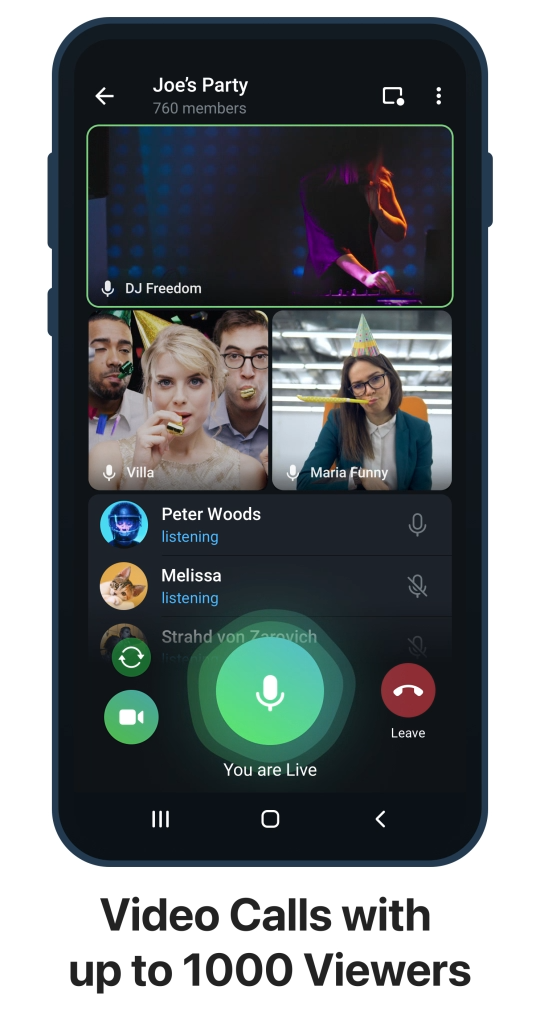
添加机器人到你的聊天或群组
通过用户名添加机器人
查找机器人的用户名
- 在机器人推荐网站或Telegram搜索结果中找到你想要添加的机器人的用户名。用户名通常以“@”开头,例如“@ChineseBot”。
输入用户名进行搜索
- 打开Telegram应用,点击顶部的搜索栏。
- 输入机器人的用户名(包括“@”符号),并点击搜索结果中的机器人名称。
添加机器人到聊天
- 进入机器人的详情页面后,点击“开始”按钮。
- 如果你想将机器人添加到某个群组,点击机器人详情页面的菜单选项,选择“添加到群组”或“添加到聊天”。
设置机器人的权限
- 添加机器人到群组后,进入群组设置页面。
- 点击机器人的名字,设置其权限,如发送消息、管理成员等,以确保机器人能正常工作。
使用机器人邀请链接
获取机器人邀请链接
- 在机器人推荐网站或Telegram搜索结果中找到机器人的邀请链接。邀请链接通常格式为“https://t.me/机器人用户名”。
打开邀请链接
- 点击或复制邀请链接,在浏览器或Telegram安卓版应用中打开。
- 链接会直接跳转到机器人的详情页面,或提示你选择用Telegram打开。
添加机器人到聊天或群组
- 进入机器人的详情页面后,点击“开始”按钮以添加机器人到你的个人聊天。
- 要将机器人添加到群组,点击机器人详情页面的菜单选项,选择“添加到群组”或“添加到聊天”。
确认并设置机器人
- 在群组中确认机器人的加入,并进入群组设置页面。
- 点击机器人的名字,设置其权限,如发送消息、管理成员等,以确保机器人能正常工作。
设置和配置中文机器人
设置机器人的基本参数
添加机器人到聊天或群组
- 首先,通过用户名或邀请链接将机器人添加到你的聊天或群组中。
- 确认机器人已成功加入,并确保其在聊天或群组中可以正常互动。
访问机器人的设置菜单
- 在聊天窗口中输入指定命令或点击机器人提供的菜单选项,以访问机器人的设置菜单。
- 常见命令包括“/settings”或“设置”,具体命令取决于机器人的设计。
设置欢迎消息
- 在设置菜单中,找到“欢迎消息”选项。
- 输入你希望在新成员加入群组时发送的欢迎消息,确保信息简洁明了,包含必要的群组规则或介绍。
配置语言和时区
- 找到语言设置选项,选择中文作为机器人的默认语言,以确保其与用户的交流无障碍。
- 设置时区选项,选择你所在的时区,确保机器人在执行定时任务或发送通知时使用正确的时间。
配置机器人的高级功能
自动回复和关键词触发
- 进入机器人的高级设置菜单,找到“自动回复”或“关键词触发”选项。
- 配置机器人在收到特定关键词时的自动回复内容,例如在用户发送“帮助”时,机器人回复帮助信息。
管理权限和用户角色
- 在高级设置中,找到“权限管理”或“用户角色”选项。
- 设置不同用户的权限,定义管理员和普通成员的操作权限,确保机器人功能的有效管理。
定时任务和自动化操作
- 找到“定时任务”或“自动化操作”选项,设置机器人执行定时任务的时间和频率。
- 配置机器人在特定时间自动发送消息、提醒或执行其他操作,如每日新闻推送或活动提醒。
安全和隐私设置
- 进入“安全和隐私”选项,配置机器人的安全设置。
- 设置访问控制,限制哪些用户或群组可以与机器人互动,保护机器人的数据安全和隐私。
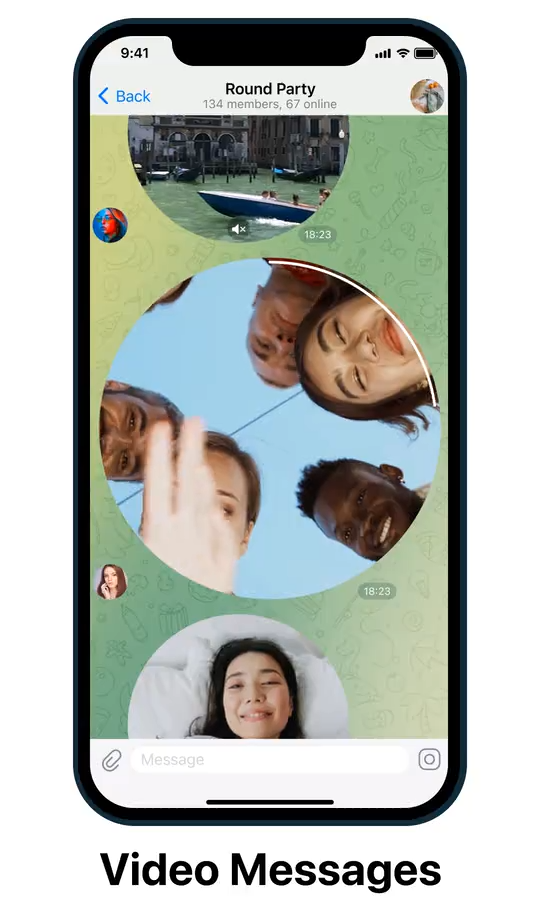
使用中文机器人进行自动化操作
自动回复和管理消息
设置自动回复
- 配置关键词自动回复:
- 在机器人的设置菜单中,找到“关键词自动回复”选项。
- 添加常见问题或指令作为关键词,并设置相应的自动回复内容,例如用户发送“帮助”时,机器人回复帮助信息。
- 定义常见问题解答:
- 列出群组或聊天中常见的问题,配置机器人为这些问题提供自动解答。
- 确保回复内容清晰、准确,能够有效解答用户的疑问。
管理消息
- 消息过滤和删除:
- 配置机器人自动过滤和删除不符合群组规则的消息,如广告、垃圾信息或敏感词汇。
- 在机器人的管理设置中,启用消息过滤功能,并定义需要过滤的关键词或消息类型。
- 消息提醒和通知:
- 设置机器人在特定条件下发送提醒或通知,如用户提及管理员时,机器人发送通知提醒管理员注意。
- 在高级设置中,找到“消息提醒”选项,配置触发条件和通知内容。
自动发布和内容分享
自动发布定时消息
- 设置定时任务:
- 在机器人的高级设置中,找到“定时任务”或“自动发布”选项。
- 配置机器人在特定时间自动发送消息,如每日新闻摘要、活动提醒或公告。
- 使用日程安排:
- 配置机器人按照预设日程发送内容,确保重要信息准时发布。
- 进入“日程安排”设置,添加需要定时发布的内容和具体时间。
内容分享和推送
- RSS订阅与推送:
- 配置机器人订阅指定的RSS源,并自动推送更新内容到群组或聊天。
- 在“RSS订阅”设置中,输入RSS源地址,选择更新频率和推送方式。
- 多渠道内容同步:
- 设置机器人同步发布内容到多个平台或渠道,如Telegram群组、Twitter或微信公众号。
- 在“内容同步”设置中,配置需要同步的渠道和账户信息,确保内容发布一致性。
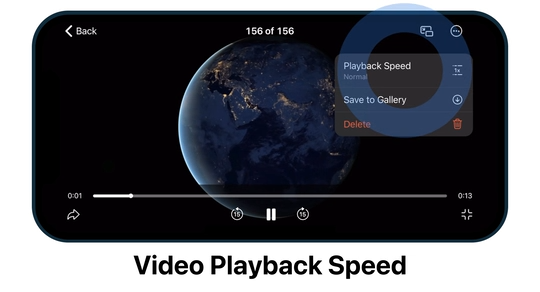
管理和维护中文机器人
定期更新和维护
更新机器人软件
- 检查更新通知:
- 定期检查机器人开发者发布的更新通知或版本公告,确保机器人软件保持最新版本。
- 关注Telegram官方频道或开发者的公告渠道,获取最新更新信息。
- 执行软件更新:
- 根据开发者提供的更新指南,执行机器人软件的更新操作。
- 通常需要访问机器人托管平台(如Heroku、AWS等),在控制面板中进行更新操作。
更新关键词和回复内容
- 定期审查关键词:
- 定期审查和更新机器人的关键词列表,确保自动回复内容与时俱进,符合当前用户需求。
- 添加新的常见问题和相关关键词,移除不再适用的旧关键词。
- 优化回复内容:
- 根据用户反馈和实际使用情况,优化自动回复内容,提高回复的准确性和用户满意度。
- 确保回复内容简洁明了,能够有效解决用户的问题。
处理机器人故障和问题
监控机器人状态
- 使用监控工具:
- 部署监控工具(如UptimeRobot、StatusCake等)监控机器人的运行状态,及时发现并报告故障。
- 配置监控工具发送邮件或短信通知,当机器人出现故障时,第一时间获取通知。
- 查看日志文件:
- 定期查看机器人的日志文件,了解其运行状况和潜在问题。
- 通过日志文件识别常见错误和异常情况,采取相应的预防措施。
处理常见故障
- 重启机器人:
- 当机器人出现异常时,尝试重启机器人来解决问题。
- 在托管平台的控制面板中找到重启选项,执行重启操作。
- 修复代码错误:
- 如果机器人由自己或团队开发,检查代码中的错误和异常,进行修复。
- 利用调试工具和测试环境,重现问题并验证修复效果。
- 联系开发者支持:
- 如果使用第三方开发的机器人,在遇到无法自行解决的问题时,联系机器人开发者或技术支持团队。
- 提供详细的故障描述和日志文件,帮助开发者快速定位和解决问题。
备份和恢复数据
- 定期备份数据:
- 定期备份机器人的配置数据、用户数据和日志文件,以防止数据丢失。
- 使用托管平台的备份功能或自行编写脚本,自动执行定期备份操作。
- 数据恢复流程:
- 制定详细的数据恢复流程,在出现数据丢失或故障时,能够快速恢复机器人的正常运行。
- 定期演练数据恢复操作,确保流程有效可靠。
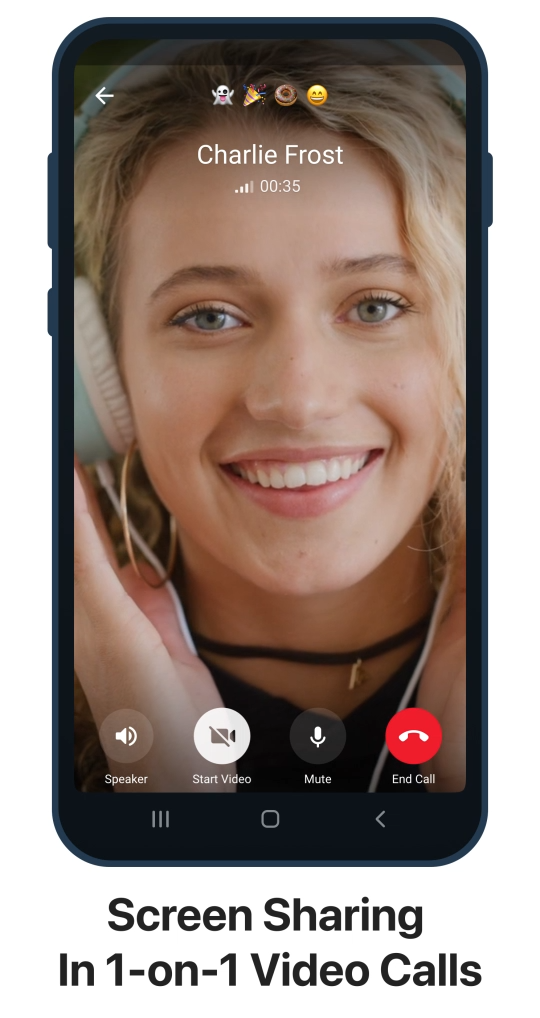
提高中文机器人的安全性
设置访问权限和限制
设置访问控制
- 限制用户权限:
- 配置机器人只允许特定用户或群组成员与其互动。使用白名单功能,确保只有授权用户能够发送指令或接收回复。
- 在机器人的管理面板中,添加和管理授权用户列表,确保访问控制严格执行。
- 管理员权限管理:
- 设置不同级别的管理员权限,确保只有具有适当权限的用户才能更改机器人的关键设置。
- 为各级别的管理员配置不同的权限范围,如基础操作、配置修改和用户管理。
配置指令限制
- 限制特定指令的使用:
- 对某些敏感或高权限指令设置限制,确保只有授权用户才能执行这些操作。
- 配置机器人在接收到这些指令时,先验证用户身份或权限,再执行相应操作。
- 防止滥用:
- 配置机器人对频繁发送指令的用户进行限制,防止滥用或恶意攻击。
- 设置指令使用频率上限,当用户超过设定次数后,暂时限制其使用权限。
监控机器人的活动日志
启用日志记录
- 详细记录机器人活动:
- 启用机器人的活动日志功能,详细记录所有与机器人互动的日志,包括发送的指令、回复的消息和发生的错误。
- 确保日志记录包括时间戳、用户ID和指令内容,以便后续分析和追踪。
- 分类存储日志:
- 根据日志类型分类存储,如指令日志、错误日志和系统日志,方便管理和查询。
- 使用数据库或日志管理工具(如ElasticSearch、Logstash、Kibana)对日志进行存储和管理。
实时监控与警报
- 配置实时监控:
- 使用监控工具实时监控机器人的日志活动,及时发现异常情况或潜在问题。
- 设置监控规则,当检测到异常行为(如频繁指令、未授权访问)时,立即触发警报。
- 自动化警报通知:
- 配置机器人在检测到异常活动时,自动发送警报通知给管理员。警报可以通过邮件、短信或即时通讯工具发送。
- 确保管理员能够及时收到警报并采取相应措施。
定期审查和分析日志
- 定期审查日志:
- 定期审查机器人的活动日志,分析日志数据,识别潜在的安全威胁和系统漏洞。
- 将审查结果记录在案,并根据分析结果调整安全策略和配置。
- 数据分析和报告:
- 使用数据分析工具对日志数据进行深入分析,生成安全报告。报告应包括安全事件统计、异常行为分析和改进建议。
- 根据分析结果,优化机器人的安全配置,提高整体安全性。
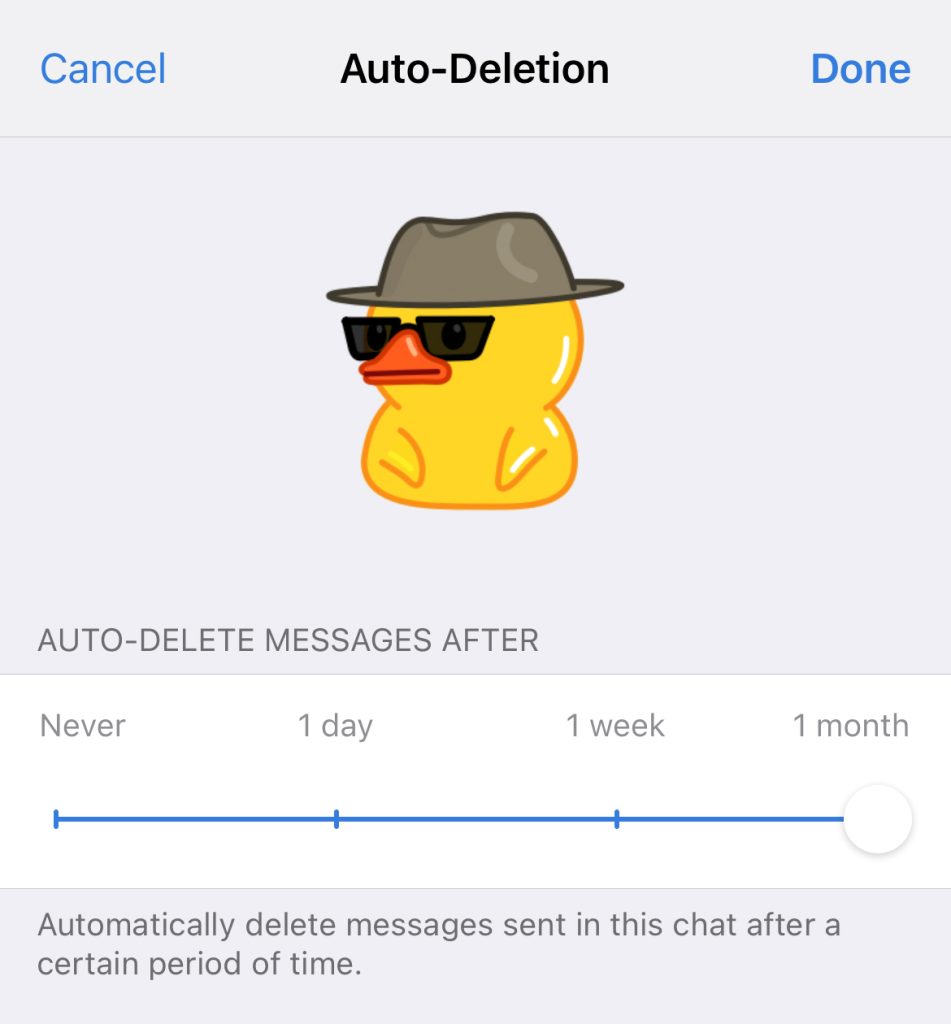
评估和优化机器人性能
收集用户反馈和数据
用户反馈机制
- 设置反馈渠道:
- 在机器人的菜单或回复中设置反馈选项,鼓励用户提交意见和建议。
- 提供多种反馈方式,如文本输入、表单填写或选择题,方便用户表达他们的使用体验。
- 自动化反馈收集:
- 配置机器人在用户完成特定操作后自动发送反馈请求,收集即时反馈。
- 使用预设问题引导用户提供有价值的信息,如功能满意度、操作便捷性和改进建议。
数据收集和分析
- 记录使用数据:
- 配置机器人记录用户交互数据,包括使用频率、常用指令、响应时间等。
- 将数据存储在安全的数据库中,确保数据完整性和隐私安全。
- 分析用户行为:
- 使用数据分析工具(如Google Analytics、Mixpanel)对收集的数据进行分析,了解用户行为和使用习惯。
- 识别常见问题和用户需求,为后续优化提供数据支持。
调整和优化机器人的功能
功能调整和改进
- 基于反馈的功能改进:
- 根据用户反馈和数据分析结果,调整机器人的现有功能,提升用户体验。
- 优先解决用户提出的常见问题和功能需求,确保机器人更加符合用户期望。
- 添加新功能:
- 结合用户需求和技术发展,持续添加新的功能模块,增强机器人的实用性和互动性。
- 在添加新功能前,进行充分的市场调研和用户需求分析,确保新功能有实际应用价值。
性能优化
- 提高响应速度:
- 优化机器人的代码和服务器配置,减少响应时间,提高处理效率。
- 使用负载均衡和缓存技术,确保在高并发情况下仍能快速响应用户请求。
- 减少错误率:
- 定期测试和调试机器人的各项功能,及时修复发现的漏洞和错误。
- 实施严格的质量控制措施,确保每次更新和新功能发布前都经过充分测试。
用户体验提升
- 简化交互流程:
- 简化机器人的交互流程,减少用户操作步骤,提高使用便捷性。
- 提供清晰的指令指南和操作提示,帮助用户快速上手使用。
- 个性化设置:
- 允许用户自定义机器人的部分功能和界面,如语言选择、回复样式和通知设置。
- 根据用户的使用习惯和偏好,提供个性化的推荐和服务,增强用户粘性。